最终效果图
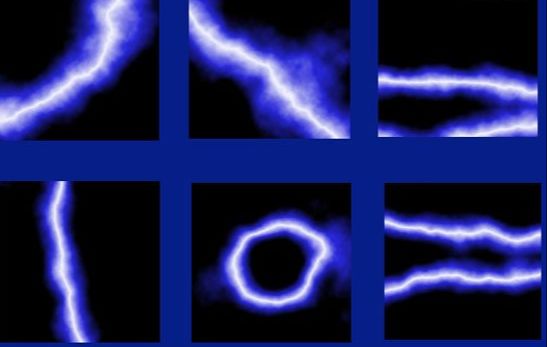
1、首先把前景色设为白色,背景色设为黑色,新建一层,用选区建立了几个矩形,用渐变分别沿45角,上下,左右,以及径向渐变,对称渐变填充选区。
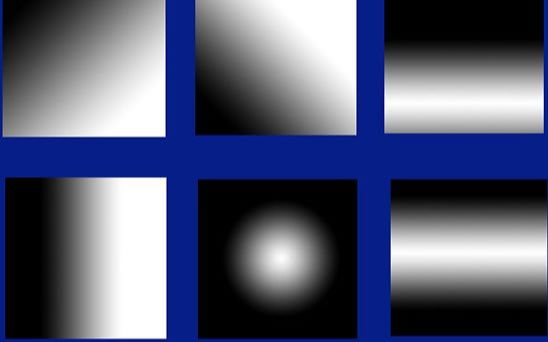
2、然后执行:滤镜-渲染-分层云彩,发现闪电是沿着渐变后黑白的分界线走的。
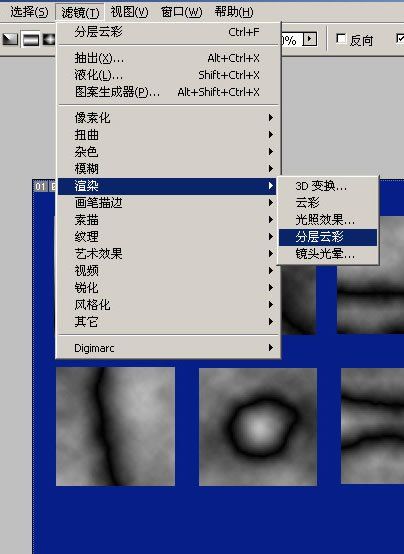
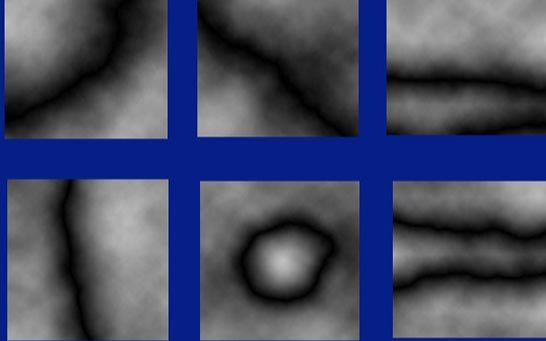
3、用常规做闪电的方法做出来就行了。首先是反相。
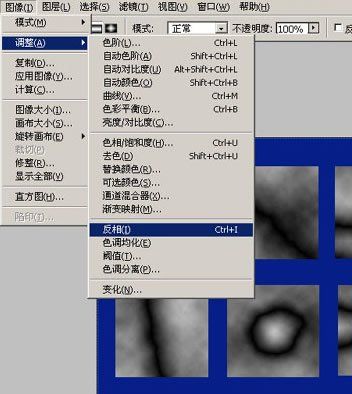
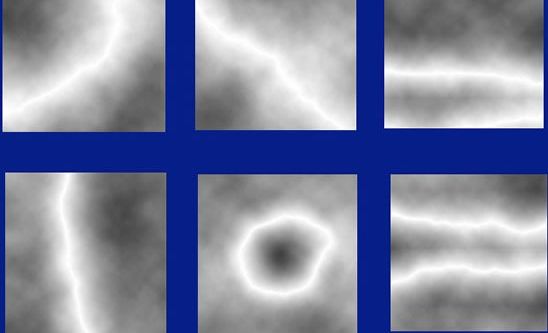
4、然后就是亮度和对比度,分别执行两次。
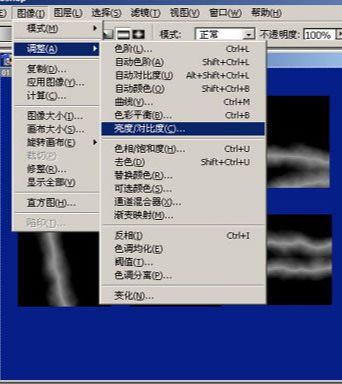
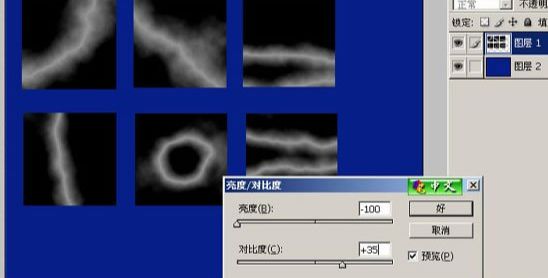
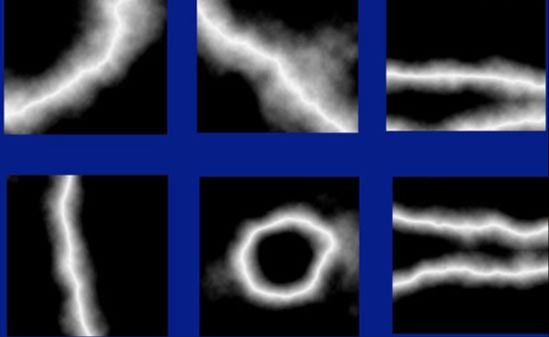
5、然后用色相饱和度上色。

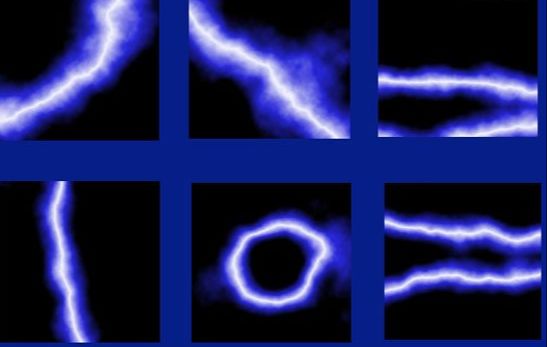
最终效果图
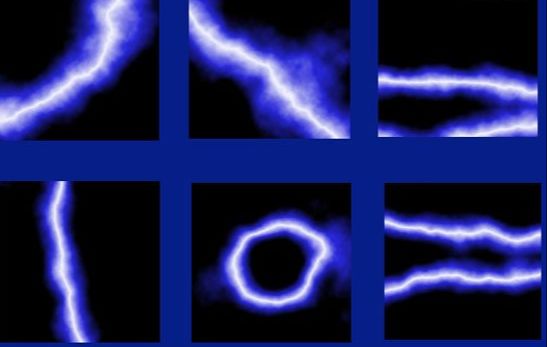
1、首先把前景色设为白色,背景色设为黑色,新建一层,用选区建立了几个矩形,用渐变分别沿45角,上下,左右,以及径向渐变,对称渐变填充选区。
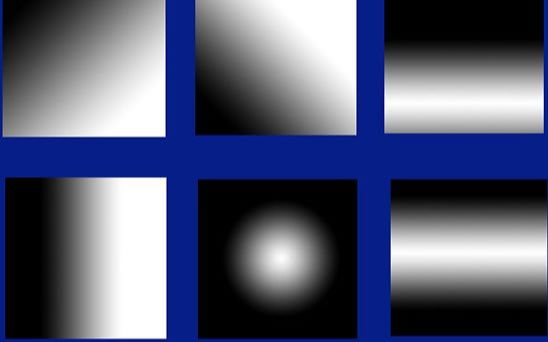
2、然后执行:滤镜-渲染-分层云彩,发现闪电是沿着渐变后黑白的分界线走的。
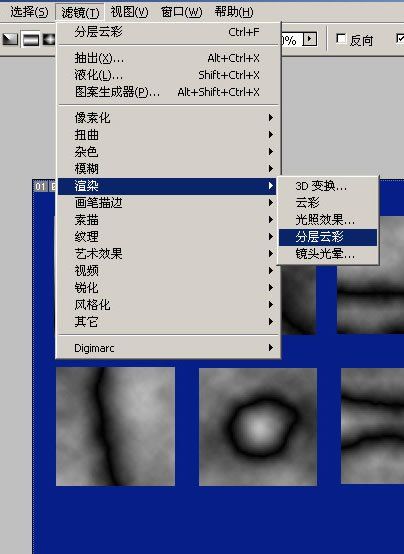
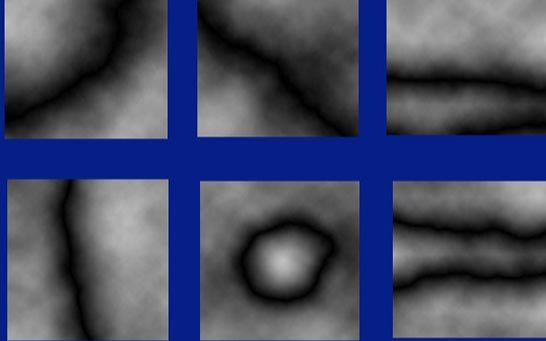
3、用常规做闪电的方法做出来就行了。首先是反相。
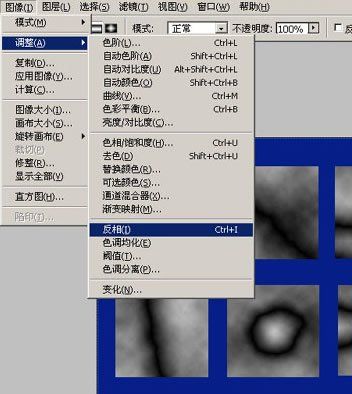
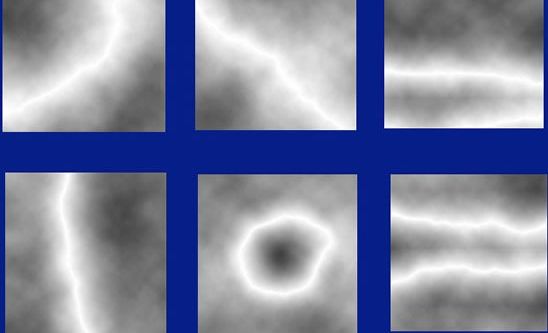
4、然后就是亮度和对比度,分别执行两次。
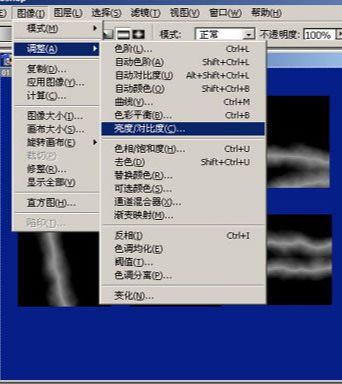
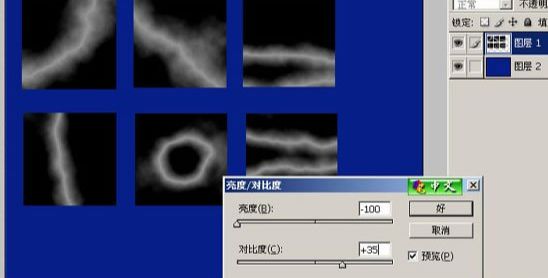
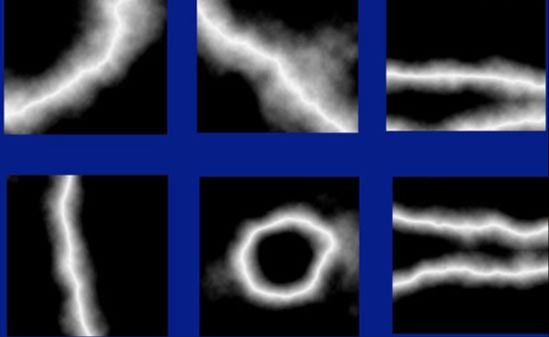
5、然后用色相饱和度上色。

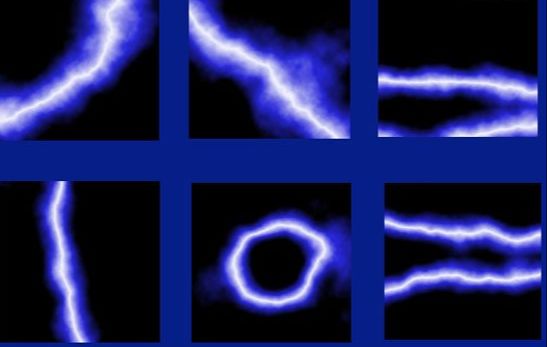
下一篇 ps如何做出绚丽烟花